macbook开机显示电池图标 Mac系统电池图标不见了怎么办
更新时间:2024-05-01 12:42:25作者:jiang
当你开启你的Macbook时,如果屏幕上显示的是一个电池图标,那么恭喜你,你的电脑已经开机了,有时候我们可能会遇到一个问题,就是Mac系统上的电池图标突然不见了。这种情况可能会让人感到困扰,因为我们无法准确地知道电脑的电量剩余情况。当Mac系统电池图标不见了,我们应该如何处理呢?接下来就让我们一起来探讨一下解决方法。
具体步骤:
1.不知道什么原因,平时在菜单栏上显示的电池图标不见了。
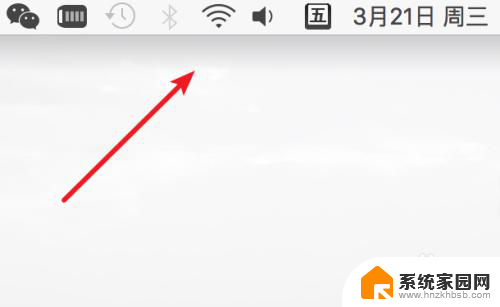
2.要把电池图标显示出来,我们点击下方的Launchpad(小火箭图标的程序坞)
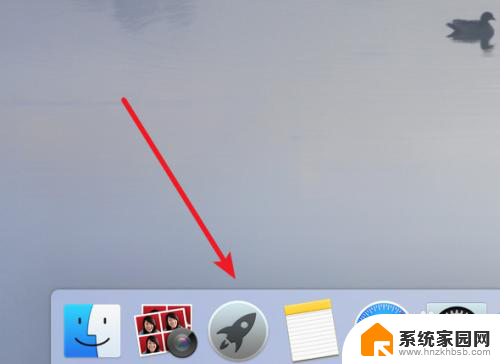
3.打开后,点击里面的‘系统偏好设置’
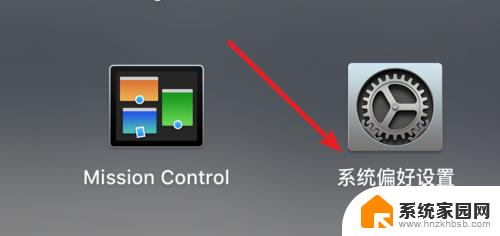
4.打开系统偏好设置后,找到并点击打开‘节能器’
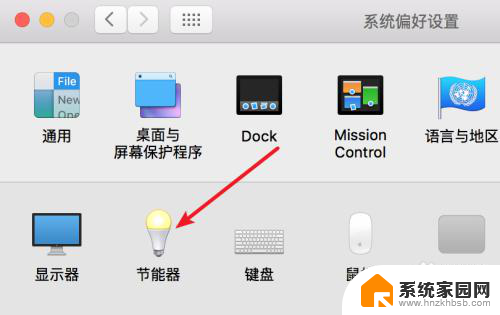
5.在节能器设置页面下,可以看到这里的‘在菜单栏中显示电池状态’这个选项没有选中。我们点击勾选上这个选项就行了。
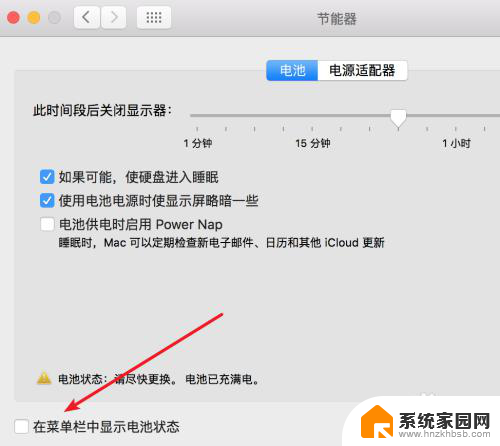
6.选中后,就可以在菜单栏上看到电池图标显示回来了。
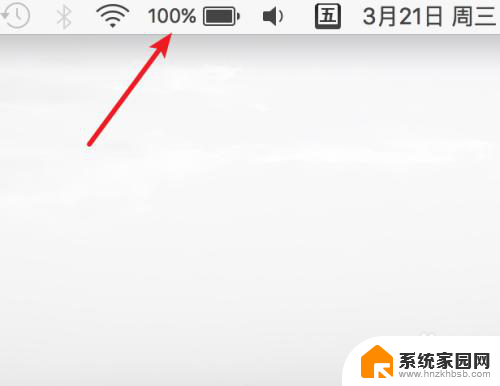
7.点击电池图标,我们可以方便的看到电池还能使用多长时间。非常的方便。
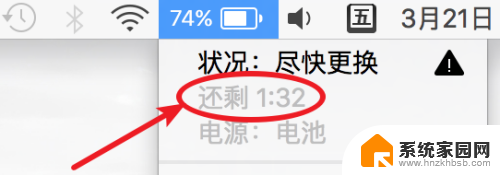
以上是关于macbook开机显示电池图标的全部内容,如果有不清楚的用户可以参考以上小编的步骤进行操作,希望能够对大家有所帮助。
macbook开机显示电池图标 Mac系统电池图标不见了怎么办相关教程
- 电脑我的电脑图标不见了 我的电脑图标不见了怎么办
- 电脑显示器图标不见了怎么办 电脑桌面图标不见了怎么找回
- 苹果手机电量显示图标 苹果iOS14电池百分比显示设置步骤
- 电脑状态栏音量图标不见了 电脑音量图标不见了怎么设置
- 苹果手机电池图标怎么显示百分比 苹果iOS14显示电池百分比的设置方法
- 苹果14的电量显示图标 苹果iOS14设置显示电池百分比步骤
- 电脑上右下角图标不见了怎么办 电脑右下角图标不见了怎么办
- 恢复微信图标到桌面上 手机微信图标不见了怎么办
- 电脑右下角小图标不见了怎么办 电脑桌面右下角图标不见了怎么找回
- 电脑没有显示鼠标箭头怎么办 电脑鼠标箭头不见了怎么办
- 台式电脑连接hdmi 电脑连接显示器的HDMI线怎么插
- 电脑微信怎么在手机上退出登录 手机怎么退出电脑上的微信登录
- 打开检查作业 如何使用微信小程序检查作业
- 电脑突然要求激活windows 如何解决电脑激活Windows问题
- 电脑输入密码提示错误 电脑密码输入正确却提示密码错误
- 电脑哪个键关机 电脑关机的简便方法是什么
电脑教程推荐